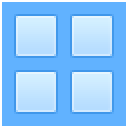Onemogoči zatemnitev zmanjšanih ikon aplikacij v opravilni vrstici XFCE4
V svoji distribuciji Linuxa uporabljam namizno okolje XFCE4. Ko pomanjšate aplikacijo v XFCE4, privzeto postane njena ikona v opravilni vrstici zatemnjena. To je, da s hitrim pogledom na opravilno vrstico označite, katera okna so minimizirana. Vendar pa to vedenje ni všeč vsem. Nekateri uporabniki raje vidijo pomanjšane ikone aplikacij v polni barvi. Medtem ko XFCE4 nima možnosti onemogočiti zatemnitev ikon, obstaja hiter kramp, ki vam bo omogočil spreminjanje videza pomanjšanih ikon oken.
Takole izgledajo ikone privzeto:
Če želite spremeniti to vedenje, morate ustvariti preprosto besedilno datoteko v vašem "domačem" imeniku, npr.
/home/username
Odprite svoj najljubši urejevalnik besedil in prilepite naslednje besedilo:
slog "xfce-tasklist-style" { # Lucence minimiziranih ikon. Veljavne vrednosti so med 0 (popolnoma # skrije ikono) in 100 (ne osvetli ikone). XfceTasklist:: minimalizirana-ikona-lucenca = 100. } razred "XfceTasklist" slog "xfce-tasklist-style"
Shranite datoteko kot .gtkrc-2.0 v domači imenik.
Zdaj pojdite na upravitelja nastavitev XFCE4 in izberite ikono Videz. Preklopite na neko temo gtk:
Nato preklopite nazaj na prejšnjo temo:
To povzroči, da se datoteka .gtkrc-2.0 uporabi za vaše nastavitve videza.
Zdaj samo obnovite in pomanjšajte vsa svoja okna. Ikone opravilne vrstice ne bodo več zatemnjene.
Več podrobnosti o gtkrc-2.0 trikih, ki veljajo za komponente XFCE4, si lahko preberete v njem uradna dokumentacija.